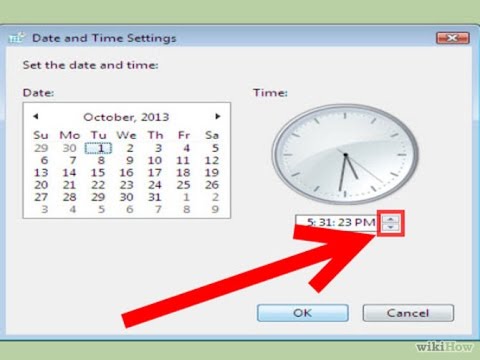Αυτό το wikiHow σας διδάσκει πώς να αλλάξετε το avatar του Discord όταν χρησιμοποιείτε υπολογιστή.
Βήματα

Βήμα 1. Μεταβείτε στη διεύθυνση
Μπορείτε να χρησιμοποιήσετε οποιοδήποτε σύγχρονο πρόγραμμα περιήγησης ιστού, όπως το Safari ή το Chrome, για πρόσβαση στο Discord.
Εάν δεν είστε ήδη συνδεδεμένοι, κάντε κλικ Σύνδεση στην επάνω δεξιά γωνία της οθόνης και, στη συνέχεια, εισαγάγετε τα στοιχεία του λογαριασμού σας για να συνεχίσετε.

Βήμα 2. Κάντε κλικ στο κουμπί με το γρανάζι
Βρίσκεται στο κάτω μέρος της οθόνης, ακριβώς κάτω από τη λίστα των φίλων σας. Αυτό ανοίγει τις ρυθμίσεις χρήστη σας.

Βήμα 3. Κάντε κλικ στην επιλογή Επεξεργασία
Είναι δίπλα στο όνομα χρήστη και την τρέχουσα εικόνα προφίλ σας.

Βήμα 4. Κάντε κλικ στην τρέχουσα εικόνα σας
Θα εμφανιστεί ένα παράθυρο του προγράμματος περιήγησης αρχείων.

Βήμα 5. Επιλέξτε την εικόνα που θέλετε να χρησιμοποιήσετε και κάντε κλικ στο Άνοιγμα
Το αρχείο θα μεταφορτωθεί τώρα στο Discord.

Βήμα 6. Κάντε κλικ στην επιλογή Αποθήκευση
Είναι κοντά στο κάτω μέρος της οθόνης "Ο λογαριασμός μου". Θα πρέπει τώρα να δείτε το νέο σας avatar στη θέση του παλιού.